Page 1
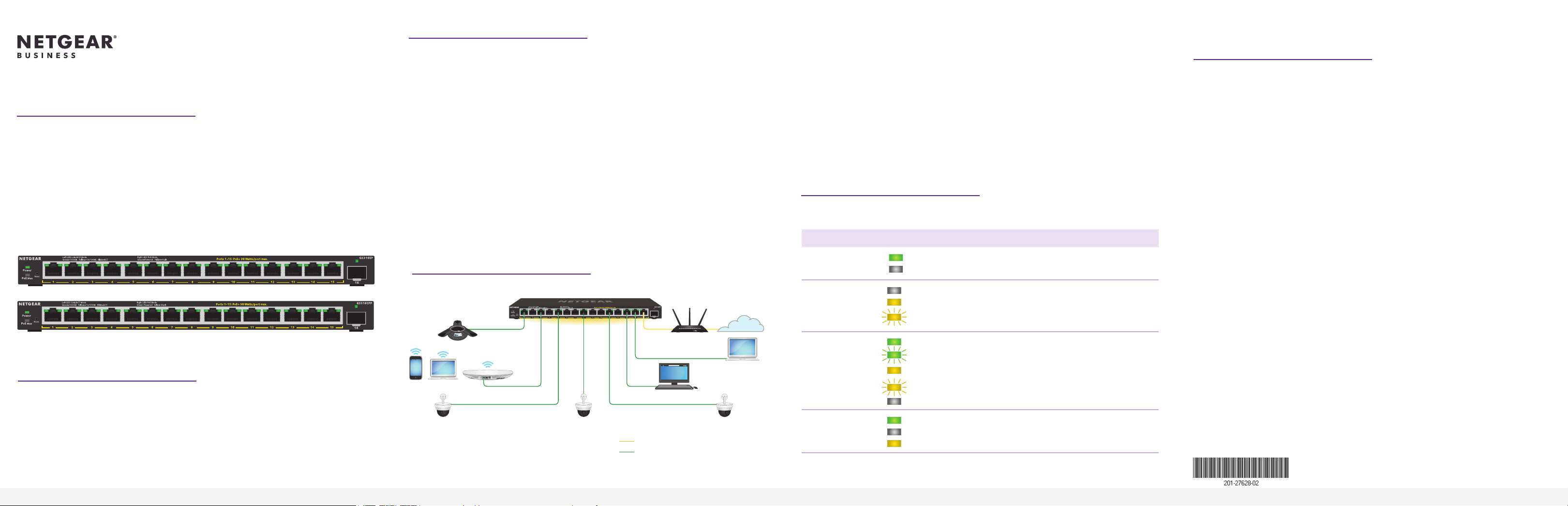
Installationsanleitung
16-PortGigabitEthernetPlusSwitch mit PoE+ und
1SFP-Port (180W)
GS316EP
16-PortGigabitEthernetPlusSwitch mit High-Power
PoE+ und 1SFP-Port (231W)
GS316EPP
Lieferumfang
• NETGEAR Gigabit Ethernet Plus Switch
• Netzteil (Netzkabel je nach Region unterschiedlich)
• Montageset für Wandmontage
• Gummifüße
• Befestigungsbänder (für Netzteil)
• Installationsanleitung
1. Registrieren des Switches
1. Besuchen Sie my.netgear.com über einen Computer oder ein Mobilgerät, der/das
mit dem Internet verbunden ist.
2. Melden Sie sich bei Ihrem NETGEAR Konto an.
Hinweis: Wenn Sie kein kostenloses NETGEAR Konto haben, können Sie eines
erstellen.
Die Seite My Products (Meine Produkte) wird angezeigt.
3. Wählen Sie links im Menü Register a Product (Produkt registrieren) aus.
4. Geben Sie im Feld Serial Number (Seriennummer) die Seriennummer Ihres
Switches ein.
Die Seriennummer umfasst 13Ziffern. Sie bendet sich auf dem Etikett des
Switches.
5. Wählen Sie im Menü Date of Purchase (Kaufdatum) das Datum aus, an dem Sie
den Switch gekauft haben.
6. Klicken Sie auf die Schaltäche REGISTER (REGISTRIEREN).
Der Switch wurde für Ihr NETGEAR Konto registriert.
Eine Bestätigungs-E-Mail wird an die E-Mail-Adresse Ihres NETGEAR Kontos gesendet.
2. Anschließen des Switches
Beispielverbindungen
GS316EPP-Switch
VoIP-Telefon
Laptop
WLAN Access Point
Überwachungskameras
Hinweis: Wir empfehlen, für Gigabit-Ethernet-Verbindungen ein Kabel der Kategorie
5e (Cat5e) oder höher zu verwenden.
Business Router
Desktop-PC
Internet
Verbindungen mit PoE+
Internet
Laptop
Um einen SFP-Anschluss zu verwenden, müssen Sie ein SFP-Transceiver-Modul
einfügen, das Sie bei NETGEAR kaufen können.
Dieser Switch ist ausschließlich für den Einsatz in Innenräumen vorgesehen. Wenn
Sie eine Verbindung zu einem Gerät im Außenbereich herstellen möchten, muss das
Gerät im Freien ordnungsgemäß geerdet und gegen Überspannung geschützt sein.
Außerdem müssen Sie ein Netzwerküberspannungsschutzgerät zwischen dem Switch
und dem Gerät im Außenbereich installieren. Andernfalls kann der Switch beschädigt
werden.
WARNUNG: Lesen Sie sich unter https://kb.netgear.com/de/000057103 die
Informationen zur Sicherheit und Garantie durch, bevor Sie diesen Switch an Kabel
oder Geräte im Außenbereich anschließen.
3. Überprüfen der LEDs
Wenn Sie das Netzkabel an den Switch und dann an eine Steckdose anschließen,
zeigen die LEDs den Status an:
LED Beschreibung
Strom
PoE-Maximum
(Status des PoE-
Leistungsbudgets
des Switches.)
Linke Port-LED Leuchtet grün: Verbindung mit 1.000MBit/s an diesem Anschluss.
Rechte Port-LED Leuchtet grün: Der Port liefert PoE-Strom.
Leuchtet grün: Der Switch ist eingeschaltet und funktioniert normal.
Aus: Der Switch wird nicht mit Strom versorgt.
Aus: Ausreichend (mehr als 7W) PoE-Leistung verfügbar.
Leuchtet gelb: Weniger als 7W PoE-Leistung verfügbar.
Blinkt gelb: Mindestens einmal waren in den vergangenen zwei
Minuten weniger als 7W PoE-Leistung verfügbar.
Blinkt grün: Aktivität mit 1.000MBit/s an diesem Port.
Leuchtet gelb: Verbindung mit 100MBit/s oder 10MBit/s an
diesem Port.
Blinkt gelb: Aktivität mit 100MBit/s oder 10MBit/s an diesem Port.
Aus: An diesem Anschluss wurde keine Verbindung erkannt.
Aus: Der Port liefert keinen PoE-Strom.
Leuchtet gelb: Ein PoE-Fehler ist aufgetreten.
4. Ermitteln Sie die IP-Adresse des Switches
und greifen Sie auf den Switch zu
Mit dem NETGEAR Switch-Erkennungstool können Sie den Switch in Ihrem Netzwerk
nden und auf die Benutzeroberäche des Switches mit einem Mac oder einem
Windows-PC über einen Browser zugreifen.
Um das NETGEAR Switch-Erkennungstool zu installieren, ermitteln Sie den Switch
in Ihrem Netzwerk, greifen Sie auf den Switch zu, und ermitteln Sie die Switch-IPAdresse:
1. Das Erkennungstool können Sie hier herunterladen: https://www.netgear.com/
support/product/netgear-switch-discovery-tool.aspx.
Laden Sie entweder die Mac- oder die Windows-Version herunter.
2. Deaktivieren Sie vorübergehend die Firewall, Internetsicherheit,
Antivirenprogramme bzw. alle diese Vorrichtungen auf dem Computer, den Sie
verwenden, um den Switch zu kongurieren.
3. Entpacken Sie die Dateien des Erkennungstools und klicken oder doppelklicken
Sie auf die ausführbare Datei (z.B. NDST-1.2.102.exe), um das Programm auf
Ihrem Computer zu installieren.
Möglicherweise wird das Werkzeugsymbol auf Ihrem Mac-Dock oder Windows-
Desktop angezeigt.
4. Aktivieren Sie die Sicherheitsdienste auf Ihrem Computer wieder.
5. Schalten Sie den Switch ein.
6. Verbinden Sie den Computer mit demselben Netzwerk wie der Switch.
7. Öffnen Sie das Erkennungstool.
Auf der ersten Seite werden ein Menü und eine Schaltäche angezeigt.
8. Wählen Sie im Menü Choose a Connection (Verbindung auswählen) das
Netzwerk für diesen Switch aus.
9. Klicken Sie auf die Schaltäche Start Searching (Suche starten).
Das Erkennungstool zeigt die IP-Adressen der Switches an, die es erkennt.
Fortsetzung auf der nächsten Seite.
Februar 2021
© NETGEAR, Inc., NETGEAR und das NETGEAR
Logo sind Marken von NETGEAR, Inc. Jegliche nicht
zu NETGEAR gehörende Marken werden nur zu
Referenzzwecken verwendet.
Page 2
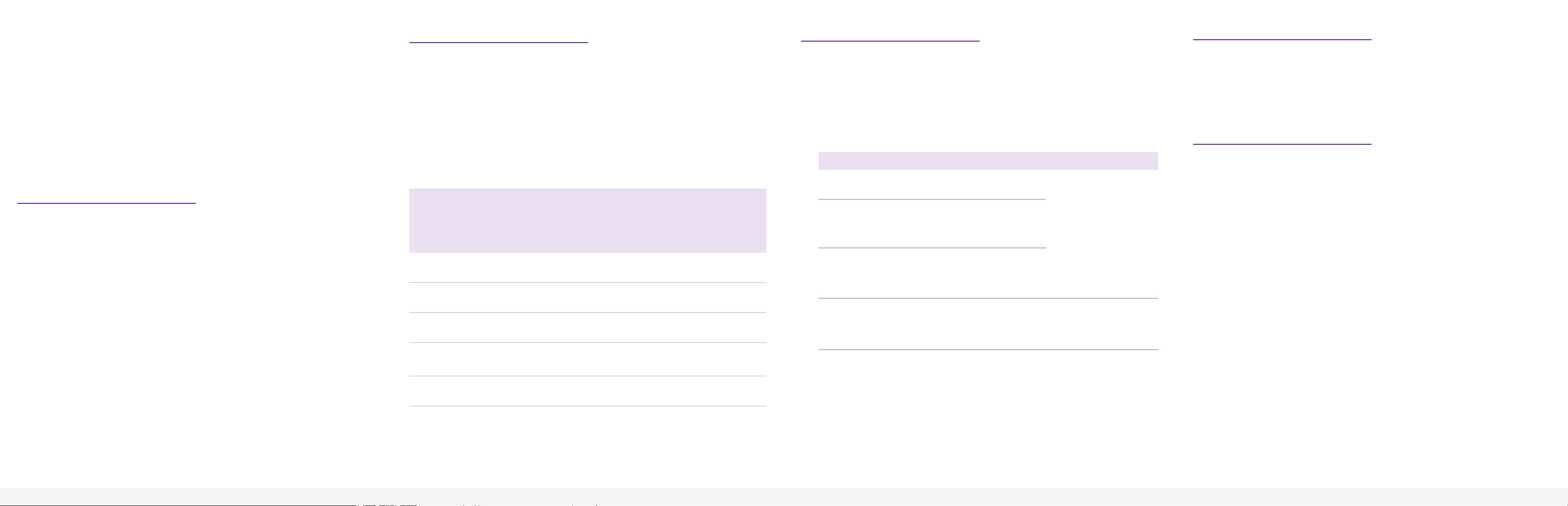
10. Klicken Sie auf die Schaltäche ADMIN PAGE (Gerät hinzufügen).
Die Anmeldeseite bzw. das Anmeldefenster der Internet-Benutzeroberäche (UI)
öffnet sich.
11. Geben Sie das Standardpasswort ein, das auf dem Etikett des Switches
aufgedruckt ist.
12. Wenn Sie dazu aufgefordert werden, geben Sie ein neues Administratorpasswort
für den Switch ein.
Die Seite Switch Information (Switch-Informationen) wird angezeigt und zeigt die
dem Switch zugewiesene IP-Adresse an.
13. Speichern Sie das Kennwort und die IP-Adresse zur späteren Verwendung.
Sie können Ihren Switch jetzt kongurieren und überwachen.
5. Montage des Switches an einer Wand
Wir empfehlen, die im Lieferumfang des Switches enthaltenen Schrauben für die
Wandmontage zu verwenden.
1. Suchen Sie die zwei Montageöffnungen an der Unterseite des Switches.
2. Markieren und bohren Sie zwei Montagelöcher in die Wand, an der Sie den
Switch befestigen möchten.
Die beiden Montagelöcher müssen 100mm von Mitte zu Mitte
auseinanderliegen.
3. Setzen Sie die mitgelieferten Dübel in die Wand ein, und ziehen Sie die
Schrauben mit einem Kreuzschlitzschraubendreher an.
Lassen Sie ca. 4mm jeder Schraube aus der Wand hervorstehen, sodass Sie die
Schrauben in die Öffnungen an der Unterseite führen können.
Hinweis: Die Schrauben haben einen Durchmesser von 6,5mm und eine Länge von
16mm.
Hinweise zu PoE
Die vom Switch gelieferte PoE-Leistung wird in aufsteigender Port-Reihenfolge
priorisiert (von Port 1 bis Port 15):
• Das Modell GS316EP wird mit einem 200W-Netzteil geliefert und kann
insgesamt 180W über alle aktiven PoE+-Anschlüsse bereitstellen.
• Das Modell GS316EPP wird mit einem 254W-Netzteil geliefert und kann
insgesamt 231W über alle aktiven PoE+-Anschlüsse bereitstellen.
Die Tabelle zeigt die Standardleistungsbereiche ohne Überschreibungen und wurde
auf Grundlage der maximalen Kabellänge von 100 Metern berechnet. Wenn ein
Gerät vom Switch nicht ausreichend PoE-Leistung erhält, kann es sinnvoll sein, ein
kürzeres Kabel zu verwenden.
Geräteklasse Kompatibler
PoE-Standard
0 PoE und PoE+ Standardleistung
1 PoE und PoE+ Sehr geringe
2 PoE und PoE+ Geringe Leistung 7,0W 3,84W–
3 PoE und PoE+ Mittlere Leistung 15,4W 6,49W-
4 PoE+ Hohe Leistung 30,0W 13,0W-
Klassenbeschreibung
(voll)
Leistung
Die maximal
vom Switch
bereitgestellte
Leistung
Leistung,
die an
das Gerät
geliefert
wird
15,4W 0,44W-
13,00 W
4,0W 0,44W–
3,84W
6,49W
13,00W
25,5W
PoE-Fehlerbehebung
Hier nden Sie Tipps zur Behebung von eventuell auftretenden PoE-Problemen:
• Wenn die PoE Max-LED gelb leuchtet, trennen Sie ein oder mehrere PoE-fähige
Geräte, um eine PoE-Überbuchung zu vermeiden.
• Für jedes PD-Gerät (Powered Device), das an den Switch angeschlossen ist,
leuchtet am Switch die entsprechende PoE-LED grün. Wenn die PoE-LED gelb
leuchtet, ist ein PoE-Fehler aufgetreten und PoE wurde angehalten, weil eine der
Bedingungen aus der folgenden Tabelle vorliegt:
PoE-Fehlerbedingung Mögliche Lösung
Ein PoE-bezogener Kurzschluss ist am Port
aufgetreten.
Der PoE-Leistungsbedarf des PD-Geräts hat die
maximale Leistung überschritten, die der Switch
zulässt. Das Maximum liegt bei 15,4W für eine PoEVerbindung und bei 30W für eine PoE+-Verbindung.
Die PoE-Stromaufnahme am Port hat die
Klassizierung des PD-Geräts überschritten.
Die PoE-Spannung am Port liegt außerhalb des
Bereichs, den der Switch zulässt.
Das Problem hängt
höchstwahrscheinlich
mit dem verbundenen
PD-Gerät zusammen.
Prüfen Sie den Zustand
des PD-Geräts, oder
starten Sie das PD-Gerät
durch Trennen und
Wiederverbinden des
PD-Geräts neu.
Starten Sie den Switch
neu, um zu sehen, ob
sich das Problem von
selbst löst.
Support und Community
Unter netgear.com/support nden Sie Antworten auf Ihre Fragen und die neuesten
Downloads.
Hilfreiche Tipps nden Sie auch in unserer NETGEAR Community unter
community.netgear.com.
Rechtsvorschriften
Informationen zur Einhaltung der rechtlichen Vorschriften, einschließlich der
EU-Konformitätserklärung, nden Sie unter: https://www.netgear.com/about/regulatory/.
Lesen Sie das Dokument zur Einhaltung rechtlicher Vorschriften, bevor Sie das Gerät
an die Stromversorgung anschließen.
Verwenden Sie dieses Gerät nicht in Außenbereichen. Die PoE-Quelle ist nur für den
Anschluss in einem Gebäude vorgesehen.
NETGEAR, Inc.
350 East Plumeria Drive
San Jose, CA 95134, USA
NETGEAR INTERNATIONAL LTD
Floor 1, Building 3
University Technology Centre
Curraheen Road, Cork,
T12EF21, Ireland
